对于经常从事短视频创作的朋友们来说剪映这款剪辑软件无疑是大家的老朋友。随着软件版本的不断更新换代,许多用户发现老版本更加易于上手和操作。相较于新版本,老版本在操作习惯上更为便捷,使得视频剪辑过程更加轻松自如。众多功能选项一目了然,极大提升了剪辑效率。
另外剪映旧版本还拥有独特的素材库,包括曲库、滤镜和特效贴纸等,这些资源在视频编辑过程中提供了极大的帮助。借助它们您的视频将更加精彩有趣。感兴趣的小伙伴不妨下载体验一番。
剪映旧版本的优势
「切割」快速自由分割视频,一键实现精准剪切。
「变速」0.2倍至4倍,自由掌控视频节奏。
「倒放」时间倒流,带来别样的视频观看体验。
「画布」支持多种比例和颜色切换,满足个性化需求。
「转场」提供交叉互溶、闪黑、擦除等多种效果。
「贴纸」独家设计手绘贴纸,总有一款能契合您的小心情。
「字体」多种风格字体可选,字幕和标题随心所欲。
剪映去水印教程
方法一:双指放大视频,使水印位于画布之外,适合处理角落的水印。虽然会损失部分画面,但水印将不再可见。
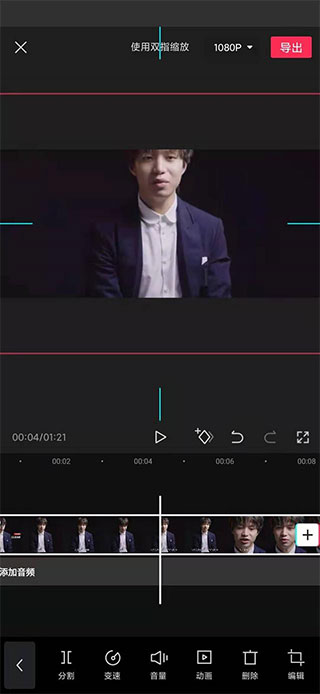
方法二:裁剪视频,移除水印部分,并将画布背景设置为“模糊”。此方法可更好地控制画面损失,适合大多数用户。
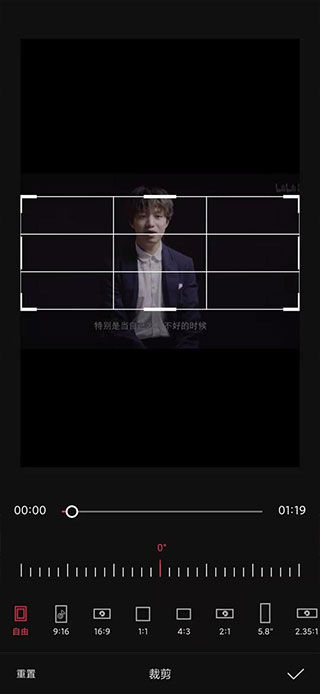
方法三:在主轨道上放置视频,然后在画中画轨道上再放置一次,将画中画轨道上的视频调至模糊,并使用蒙版功能,使画中画轨道仅显示模糊后的水印区域。此方法相对复杂,通常用户无需纠结。
剪映如何添加字幕和配音
打开软件添加您要编辑的视频;
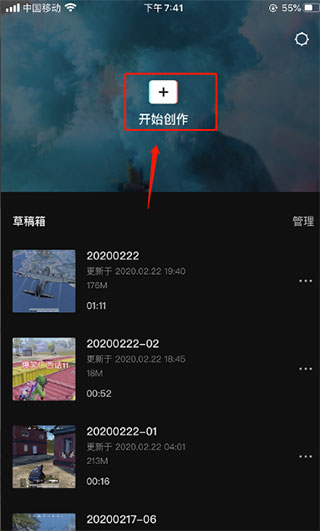
在下方点击“文本”,选择新建;
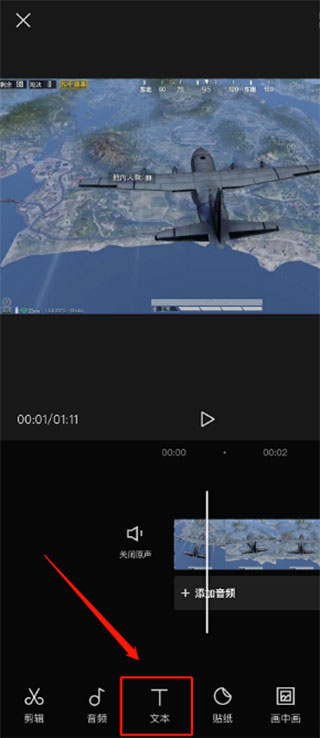
输入所需的字幕;
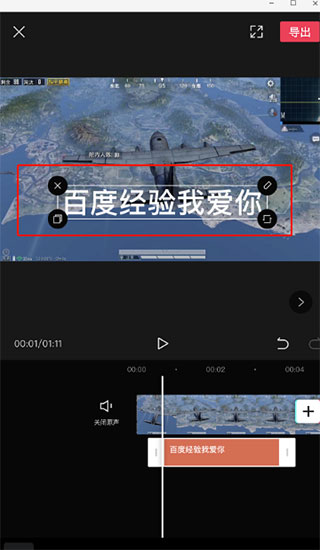
点击“文本朗读”即可。
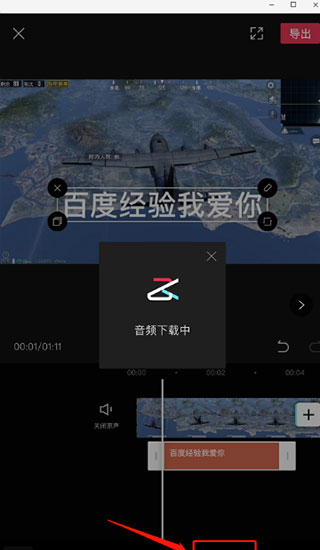
剪映如何剪掉不需要的部分
打开视频剪辑界面,将时间线定位到分割位置;
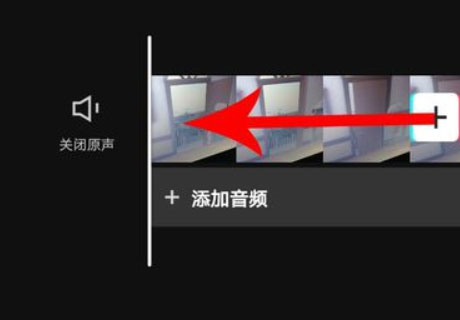
通过手指拖动剪辑区进行放大,使时间线精准定位到分割位置;
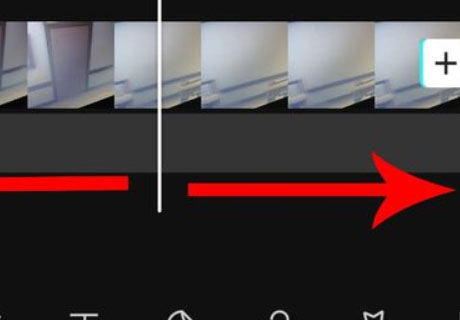
点击“剪辑”按钮,然后点击“分割”,将视频分割成两部分;
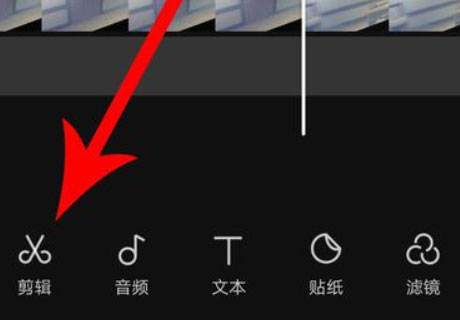
选中多余的视频部分,点击“删除”即可。
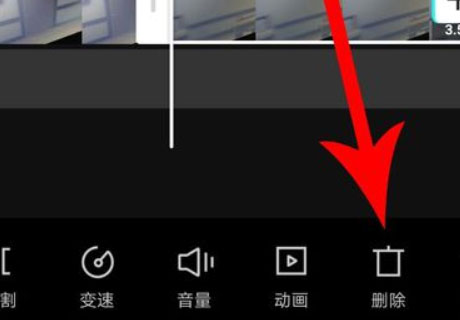
注意事项:
1、对于完整的视频,先分割后删除,然后合并视频。
2、可以将多个音频片段剪接组合,为视频增添亮点。
功能亮点
【高清录音】:
采用专业的音质处理技术,内置音频降噪功能,还原真实的高清录音,音质超群。
【音频转换】:
支持MP3/AAC/WMA/FLAC/M4A等多种音频格式转换,一键操作,效率极高。
【视频转音频】:
轻松提取视频中的音频,并可进一步剪辑制作,功能便捷实用。
【音频管理】:
可对音频进行重命名、移动、删除、上传至云端保存等操作。
【音频导出】:
支持多种方式导出音频文件,信息完整记录,方便快捷。
更新日志
v11.0.0版本
功能升级助您轻松剪辑出美好生活。
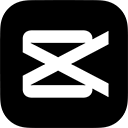











 一寸照片生成器app
一寸照片生成器app
 视频水印大师app
视频水印大师app
 TipScope显微镜app
TipScope显微镜app
 多彩相机app
多彩相机app
 初音扩展现实相机app
初音扩展现实相机app
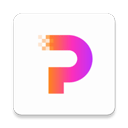 佐糖照片修复app
佐糖照片修复app
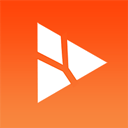 微商相机app
微商相机app
 剪影多多视频制作软件
剪影多多视频制作软件
 2K公布免费第三人称英雄射击游戏《Ethos计划》
2K公布免费第三人称英雄射击游戏《Ethos计划》
 考试啦,《葫芦娃2》带来原动画细节小考卷(4)
考试啦,《葫芦娃2》带来原动画细节小考卷(4)
 王国两位君主北欧之地隐士有什么用
王国两位君主北欧之地隐士有什么用
 我的世界种子怎么种植方法
我的世界种子怎么种植方法
 崩坏学园2怎么注销崩坏怎么注销账号
崩坏学园2怎么注销崩坏怎么注销账号
 不止《生化危机》外媒精选30款恐怖佳作
不止《生化危机》外媒精选30款恐怖佳作
 王国两位君主北欧之地雷神之锤解锁顺序
王国两位君主北欧之地雷神之锤解锁顺序
 梦幻西游梦玲珑穿什么
梦幻西游梦玲珑穿什么
 功夫熊猫阿宝邀你切磋,《蛋仔派对》联动KouKouLove第二弹开启
功夫熊猫阿宝邀你切磋,《蛋仔派对》联动KouKouLove第二弹开启
 终结之王SF《街头篮球》提升胜率之失误控制
终结之王SF《街头篮球》提升胜率之失误控制